Wi-Fi là một phần không thể thiếu trong cuộc sống số hiện đại, và việc tùy chọn Wi-Fi đột ngột biến mất trên máy tính Windows có thể gây ra nhiều phiền toái. Đây là một vấn đề khá phổ biến mà nhiều người dùng gặp phải, thường xảy ra khi thiết bị mạng bị vô hiệu hóa hoặc gặp sự cố. Tuy nhiên, đừng lo lắng, có nhiều giải pháp đơn giản và hiệu quả mà bạn có thể tự mình thực hiện để khôi phục lại kết nối không dây trên máy tính Windows của mình. Bài viết này của thuthuatmeohay.com sẽ hướng dẫn bạn chi tiết từng bước để khắc phục lỗi Wi-Fi bị mất, giúp bạn nhanh chóng trở lại thế giới trực tuyến.
Tại Sao Tùy Chọn Wi-Fi Biến Mất Trên Windows?
Trước khi đi sâu vào các giải pháp, việc hiểu rõ nguyên nhân có thể giúp bạn định hướng khắc phục hiệu quả hơn. Một số lý do phổ biến khiến tùy chọn Wi-Fi biến mất trên Windows bao gồm:
- Driver bị lỗi hoặc lỗi thời: Trình điều khiển (driver) card mạng Wi-Fi bị hỏng, lỗi thời hoặc không tương thích có thể khiến Windows không nhận diện được thiết bị.
- Card Wi-Fi bị vô hiệu hóa: Có thể bạn đã vô tình tắt card Wi-Fi hoặc một ứng dụng nào đó đã vô hiệu hóa nó.
- Lỗi hệ thống hoặc dịch vụ: Các dịch vụ liên quan đến mạng (như WLAN AutoConfig) bị dừng hoặc cấu hình sai, hoặc các lỗi tạm thời của hệ điều hành.
- Cài đặt quản lý nguồn: Windows có thể tắt card mạng để tiết kiệm pin khi máy tính ở chế độ ngủ, gây ra sự cố khi máy thức dậy.
- Xung đột phần mềm: Các ứng dụng VPN, tường lửa, hoặc phần mềm bảo mật có thể gây xung đột với cài đặt mạng.
- Lỗi phần cứng: Trong một số trường hợp hiếm gặp, card Wi-Fi có thể bị hỏng hoặc lỏng kết nối.
Dù nguyên nhân là gì, các giải pháp dưới đây sẽ giúp bạn kiểm tra và khắc phục vấn đề một cách có hệ thống.
Các Bước Khắc Phục Lỗi Wi-Fi Bị Mất Trên Windows
1. Khởi Động Lại Máy Tính (Restart Your PC)
Đôi khi, một lỗi tạm thời của hệ thống có thể khiến tùy chọn Wi-Fi biến mất. Khởi động lại máy tính là bước đầu tiên và đơn giản nhất mà bạn nên thử.
- Đối với laptop: Nhấn nút Nguồn (Power) một lần để đưa thiết bị vào chế độ ngủ, sau đó nhấn lại nút Nguồn để đánh thức máy. Kiểm tra xem Wi-Fi đã xuất hiện trở lại chưa.
- Đối với máy tính để bàn hoặc laptop vẫn gặp lỗi: Truy cập Start > Power > Restart để khởi động lại hoàn toàn máy tính.
Nếu bạn nhận thấy Wi-Fi và Bluetooth của laptop Windows biến mất sau khi thoát khỏi chế độ ngủ nhưng trở lại sau khi khởi động lại, nguyên nhân có thể là do cài đặt quản lý nguồn không chính xác. Bạn có thể cần điều chỉnh các cài đặt quản lý nguồn.
2. Chạy Trình Khắc Phục Sự Cố Kết Nối Internet (Internet Connection Troubleshooter)
Windows 11 và Windows 10 đều có các trình khắc phục sự cố tích hợp để giải quyết các vấn đề phổ biến của thiết bị mạng. Trình khắc phục sự cố “Network and Internet” sẽ quét PC của bạn để tìm các vấn đề mạng và có thể tự động sửa chúng.
Để chạy trình khắc phục sự cố kết nối Internet:
- Nhấn tổ hợp phím Win + I để mở Settings (Cài đặt).
- Chọn tab System (Hệ thống) ở ngăn bên trái.
- Cuộn xuống và nhấp vào Troubleshoot (Khắc phục sự cố).
- Trong phần Options (Tùy chọn), nhấp vào Other troubleshooters (Các trình khắc phục sự cố khác).
- Tìm và nhấp vào Run (Chạy) bên cạnh Network and Internet (Mạng và Internet). Windows sẽ khởi chạy trình khắc phục sự cố và hiển thị các vấn đề mà Windows có thể khắc phục.
- Chọn Troubleshoot my connection to the Internet (Khắc phục sự cố kết nối Internet của tôi). Trình khắc phục sự cố sẽ quét hệ thống để tìm lỗi và đề xuất các bản sửa lỗi tiềm năng. Hãy áp dụng các bản sửa lỗi và kiểm tra xem có cải thiện nào không.
3. Kích Hoạt Card Wi-Fi Trong Network Connections
Windows sẽ không hiển thị tùy chọn Wi-Fi nếu card Wi-Fi bị vô hiệu hóa. Bạn có thể bật hoặc tắt các thiết bị mạng theo cách thủ công trong Control Panel.
- Nhấn tổ hợp phím Win + R để mở hộp thoại Run.
- Gõ
controlvà nhấn OK để mở Control Panel (Bảng điều khiển). Bạn cũng có thể tìm kiếm “Control Panel” trong Windows Search và mở nó từ kết quả tìm kiếm. - Trong Control Panel, điều hướng đến Network and Internet (Mạng và Internet) > Network and Sharing Center (Trung tâm Mạng và Chia sẻ).
- Nhấp vào Change adapter settings (Thay đổi cài đặt bộ điều hợp) để xem tất cả các thiết bị mạng đã cài đặt ở ngăn bên trái.
- Tìm Wi-Fi adapter (Bộ điều hợp Wi-Fi) của bạn. Nếu nó hiển thị màu xám, điều đó có nghĩa là nó đã bị vô hiệu hóa. Nhấp chuột phải vào nó và chọn Enable (Bật).
Nếu bộ điều hợp đã được bật, bạn có thể chạy công cụ chẩn đoán mạng. Để làm điều này, nhấp chuột phải vào Wi-Fi adapter và chọn Diagnose (Chẩn đoán). Windows sẽ quét thiết bị để tìm lỗi và đề xuất các bản sửa lỗi tiềm năng. Nhấp vào Apply this fix (Áp dụng bản sửa lỗi này) để áp dụng giải pháp được đề xuất.
4. Cập Nhật Driver Card Mạng (Update Network Adapter Drivers)
Máy tính của bạn có thể thiếu các driver mạng mới nhất, đặc biệt nếu bạn vừa thực hiện nâng cấp hệ điều hành. Các driver card mạng bị hỏng hoặc gặp trục trặc cũng có thể khiến Wi-Fi hoạt động sai. Để khắc phục điều này, hãy thử cập nhật driver card mạng của bạn lên phiên bản mới nhất.
- Nhấn phím Win, gõ
device managervà mở Device Manager (Trình quản lý thiết bị) từ kết quả tìm kiếm. - Trong Device Manager, mở rộng phần Network adapters (Bộ điều hợp mạng).
- Nhấp chuột phải vào thiết bị Wi-Fi của bạn (ví dụ: Intel(R) Wi-Fi AX200) và chọn Update driver (Cập nhật trình điều khiển).
- Chọn Search automatically for drivers (Tìm kiếm trình điều khiển tự động). Windows sẽ quét tìm driver mới và cài đặt chúng nếu có sẵn.
- Đóng Device Manager và kiểm tra xem tùy chọn Wi-Fi đã được khôi phục chưa.
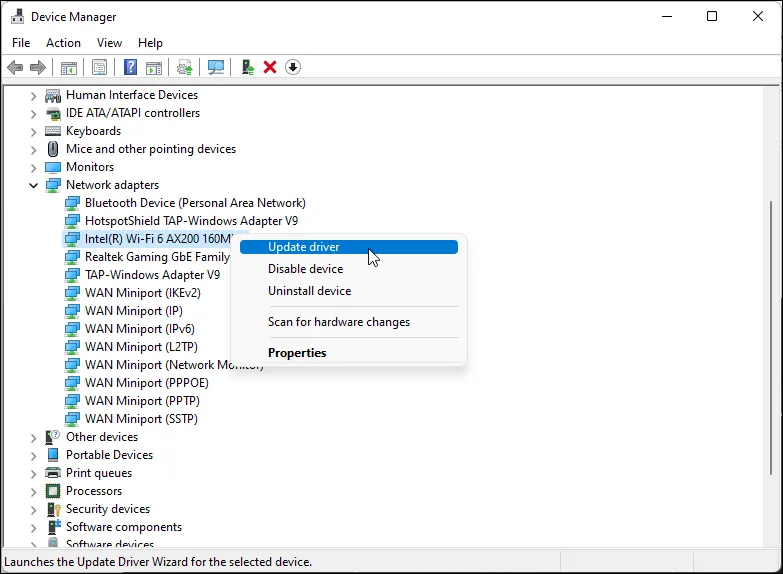 Hình ảnh giao diện Device Manager (Quản lý thiết bị) trên Windows 11, hiển thị tùy chọn 'Cập nhật trình điều khiển' cho card Wi-Fi Intel AX200
Hình ảnh giao diện Device Manager (Quản lý thiết bị) trên Windows 11, hiển thị tùy chọn 'Cập nhật trình điều khiển' cho card Wi-Fi Intel AX200
Nếu bạn không thể định vị bộ điều hợp mạng của mình trong Device Manager, hãy tham khảo các hướng dẫn khác để khắc phục lỗi thiếu bộ điều hợp mạng trong Windows và thử lại.
5. Cấu Hình Cài Đặt Quản Lý Nguồn Của Card Mạng (Configure Network Adapter Power Management Settings)
Theo mặc định, Windows có thể tắt card mạng của bạn để tiết kiệm điện khi máy tính chuyển sang chế độ ngủ. Tuy nhiên, cài đặt này có thể gây ra sự cố kết nối Wi-Fi. Bạn có thể nhanh chóng khắc phục điều này bằng cách tắt cài đặt quản lý nguồn cho card mạng của mình.
- Mở Device Manager (Trình quản lý thiết bị) và mở rộng Network Adapters (Bộ điều hợp mạng).
- Nhấp chuột phải vào card Wi-Fi của bạn và chọn Properties (Thuộc tính).
- Chuyển sang tab Power Management (Quản lý nguồn) trong hộp thoại Thuộc tính.
- Bỏ chọn tùy chọn Allow the computer to turn off this device to save power (Cho phép máy tính tắt thiết bị này để tiết kiệm điện).
- Nhấp OK để lưu các thay đổi và khởi động lại máy tính của bạn để xem sự cố đã được giải quyết chưa.
Sau khi cài đặt quản lý nguồn bị vô hiệu hóa, hãy kiểm tra xem kết nối Wi-Fi của bạn đã được khôi phục chưa.
6. Bật Dịch Vụ WLAN AutoConfig (Enable WLAN AutoConfig Service)
Dịch vụ WLAN AutoConfig là một dịch vụ quan trọng cho các kết nối mạng không dây của bạn. Hãy kiểm tra xem dịch vụ này có bị dừng hay không và khởi động lại nó để khắc phục các sự cố với Wi-Fi của bạn.
- Nhấn tổ hợp phím Win + R để mở Run.
- Gõ
services.mscvà nhấn OK. - Trong cửa sổ Services (Dịch vụ), định vị dịch vụ WLAN AutoConfig và kiểm tra xem nó có đang chạy không. Nếu không, nhấp chuột phải vào nó và chọn Properties (Thuộc tính).
- Trong hộp thoại Properties, nhấp vào menu thả xuống Startup type (Loại khởi động) và chọn Automatic (Tự động).
- Nhấp vào Start (Bắt đầu).
- Chọn Apply (Áp dụng) và OK để lưu các thay đổi.
Nếu bước này không giải quyết được vấn đề, hãy thử các bước tiếp theo.
7. Gỡ Và Cài Đặt Lại Driver Card Mạng (Reinstall the Network Adapter Driver)
Bạn cũng có thể gỡ và cài đặt lại thiết bị card mạng. Quá trình này sẽ xóa và cài đặt lại driver thiết bị mạng, khắc phục các sự cố phổ biến.
- Mở Device Manager (Trình quản lý thiết bị) và mở rộng phần Network adapter (Bộ điều hợp mạng).
- Nhấp chuột phải vào thiết bị Wi-Fi và chọn Uninstall device (Gỡ cài đặt thiết bị). Nhấp vào nút Uninstall (Gỡ cài đặt) để xác nhận hành động.
- Sau khi gỡ cài đặt, nhấp vào Action (Hành động) trên thanh công cụ của Device Manager và chọn Scan for hardware changes (Quét tìm thay đổi phần cứng). Windows sẽ quét tìm các thiết bị bị thiếu nhưng đã kết nối và tự động cài đặt lại các driver cần thiết.
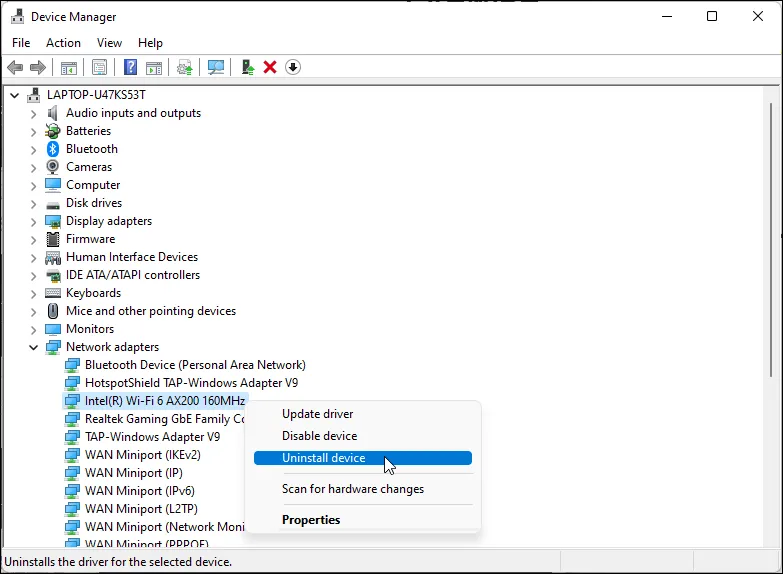 Giao diện Quản lý thiết bị (Device Manager) của Windows 11, minh họa tùy chọn 'Gỡ cài đặt thiết bị' cho card mạng Wi-Fi
Giao diện Quản lý thiết bị (Device Manager) của Windows 11, minh họa tùy chọn 'Gỡ cài đặt thiết bị' cho card mạng Wi-Fi
Nếu sự cố vẫn tiếp diễn, hãy làm theo các bước sau để thực hiện tắt máy hoàn toàn và cài đặt lại driver:
- Đảm bảo lưu tất cả công việc hoặc tài liệu chưa lưu.
- Mở Device Manager (Trình quản lý thiết bị) và gỡ cài đặt driver Wi-Fi adapter.
- Sau khi gỡ cài đặt, nhấn phím Win và gõ
cmd. - Nhấp chuột phải vào Command Prompt (Dấu nhắc Lệnh) và chọn Run as administrator (Chạy với tư cách quản trị viên).
- Trong cửa sổ Command Prompt, gõ lệnh sau để tắt máy tính hoàn toàn:
shutdown /s /f /t 0 - Sau khi khởi động lại, Windows sẽ tự động cài đặt lại driver thiết bị Wi-Fi và khôi phục kết nối Wi-Fi.
8. Cài Đặt Lại Driver Wi-Fi Thủ Công (Manually Reinstall the Wi-Fi Device Driver)
Bạn có thể cài đặt driver thiết bị Wi-Fi theo cách thủ công để khôi phục tùy chọn Wi-Fi bị thiếu. Cách thực hiện như sau:
- Mở Device Manager (Trình quản lý thiết bị) và mở rộng phần Network Adapters (Bộ điều hợp mạng).
- Chọn và nhấp chuột phải vào Wi-Fi adapter của bạn và chọn Update Driver (Cập nhật trình điều khiển).
- Chọn Browse my computer for drivers (Duyệt máy tính của tôi để tìm trình điều khiển).
- Chọn tùy chọn Let me pick from a list of available drivers on my computer (Hãy để tôi chọn từ danh sách trình điều khiển có sẵn trên máy tính của tôi).
- Chọn driver đầu tiên trong danh sách và nhấp vào Next (Tiếp theo). Device Manager sẽ bắt đầu cài đặt driver đã chọn. Sau khi hoàn tất, hãy kiểm tra xem Wi-Fi của bạn có hoạt động không.
9. Đặt Lại Cài Đặt Mạng (Perform a Network Reset)
Windows 11 cung cấp một tùy chọn tích hợp để thực hiện đặt lại mạng. Quá trình này sẽ xóa và cài đặt lại các bộ điều hợp mạng, bao gồm các thành phần mạng khác, để khắc phục các sự cố do cấu hình mạng không chính xác gây ra.
- Mở Settings (Cài đặt) và nhấp vào tab Network & Internet (Mạng & Internet) ở ngăn bên trái.
- Cuộn xuống và nhấp vào Advanced network settings (Cài đặt mạng nâng cao) để xem tất cả các thiết bị mạng và tùy chọn đặt lại mạng.
- Cuộn xuống phần More settings (Cài đặt khác) và nhấp vào Network reset (Đặt lại mạng).
- Nhấp vào Reset now (Đặt lại ngay) cho tùy chọn Network reset. Nhấp vào Yes (Có) để xác nhận hành động.
- Sau khi quá trình đặt lại hoàn tất, bạn sẽ có kết nối Wi-Fi được khôi phục. Tuy nhiên, sau khi đặt lại, bạn có thể cần cài đặt lại và cấu hình lại các thiết bị và phần mềm mạng khác.
Cuối cùng, nếu vấn đề vẫn tiếp diễn, hãy cân nhắc quay lại phiên bản Windows trước đó. Điều này đặc biệt hữu ích nếu sự cố kết nối Wi-Fi xảy ra sau khi bạn thực hiện nâng cấp hệ điều hành. Để làm điều này, hãy mở Settings (Cài đặt) > System (Hệ thống) > Recovery (Phục hồi). Trong phần Recovery options (Tùy chọn phục hồi), nhấp vào nút Go back (Quay lại) và làm theo hướng dẫn trên màn hình để khôi phục phiên bản Windows trước đó. Lưu ý rằng tính năng này có giới hạn thời gian và chỉ khả dụng trong một khoảng thời gian nhất định (thường là 10 ngày) sau khi bạn thực hiện nâng cấp.
Kết Luận
Việc tùy chọn Wi-Fi bị mất trên Windows 11 hoặc Windows 10 có thể là một vấn đề khó chịu, nhưng với các bước khắc phục chi tiết trên, bạn hoàn toàn có thể tự mình giải quyết. Từ việc khởi động lại đơn giản, chạy trình khắc phục sự cố tích hợp, đến việc cập nhật hoặc cài đặt lại driver và đặt lại cài đặt mạng, hầu hết các sự cố đều có thể được xử lý.
Nếu sau khi thử tất cả các giải pháp trên mà vấn đề vẫn không được khắc phục, có thể card Wi-Fi của bạn đã gặp sự cố phần cứng. Trong trường hợp đó, bạn có thể cân nhắc thay thế card Wi-Fi bị lỗi hoặc sử dụng một bộ chuyển đổi Wi-Fi USB (Wi-Fi dongle) như một giải pháp cắm và chạy nhanh chóng.
Chúc bạn thành công và sớm khôi phục lại kết nối Wi-Fi trên máy tính của mình! Nếu bạn có bất kỳ thắc mắc hay giải pháp nào khác, đừng ngần ngại chia sẻ trải nghiệm của bạn trong phần bình luận bên dưới nhé.


